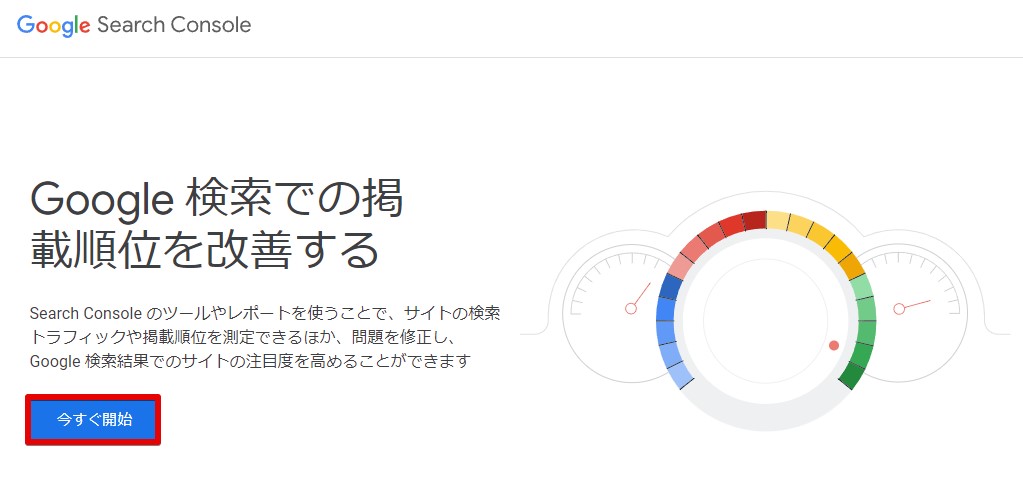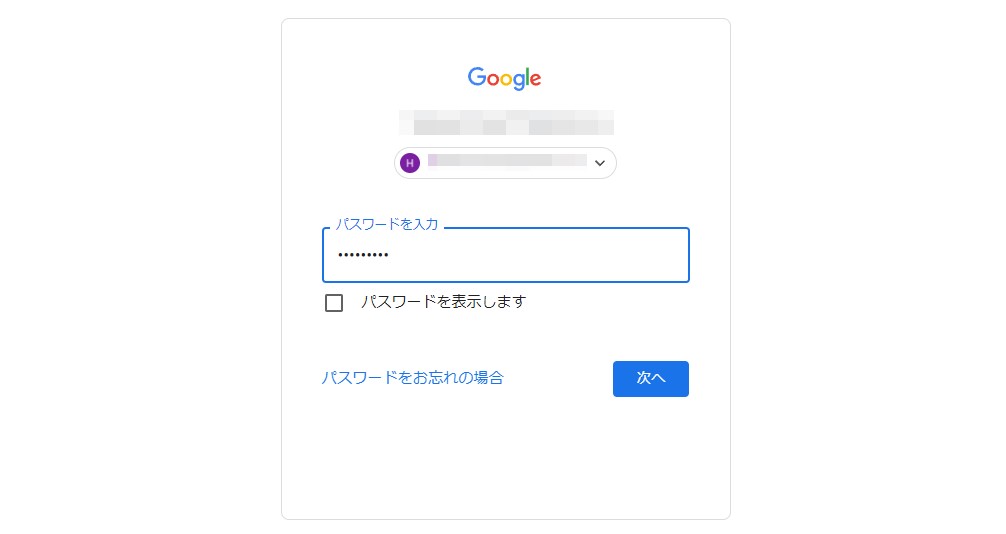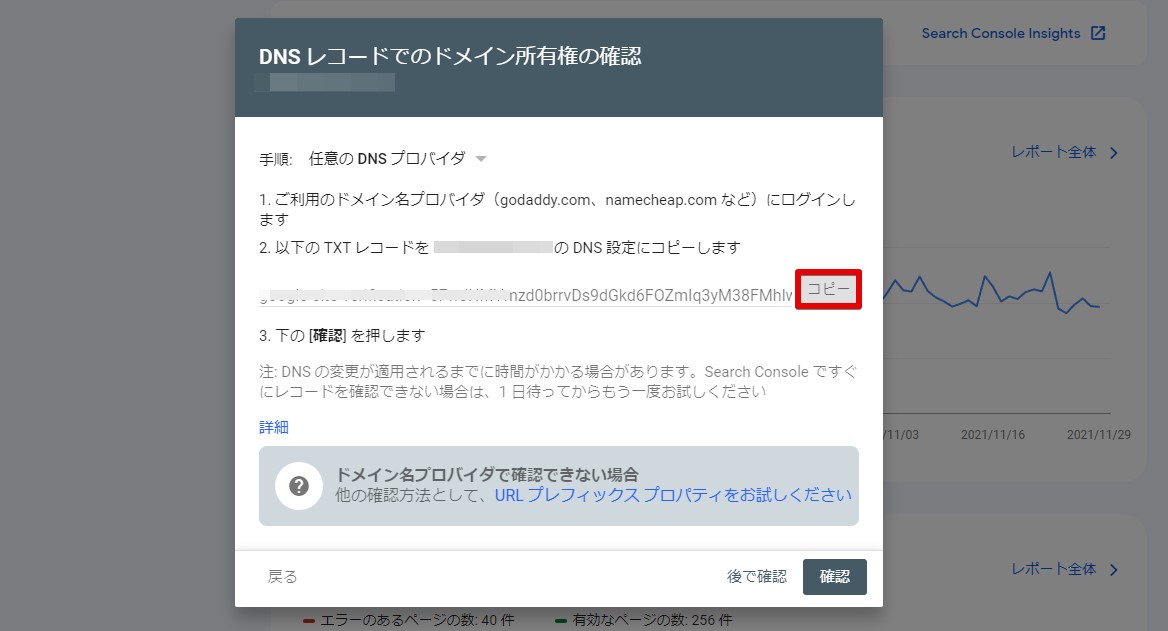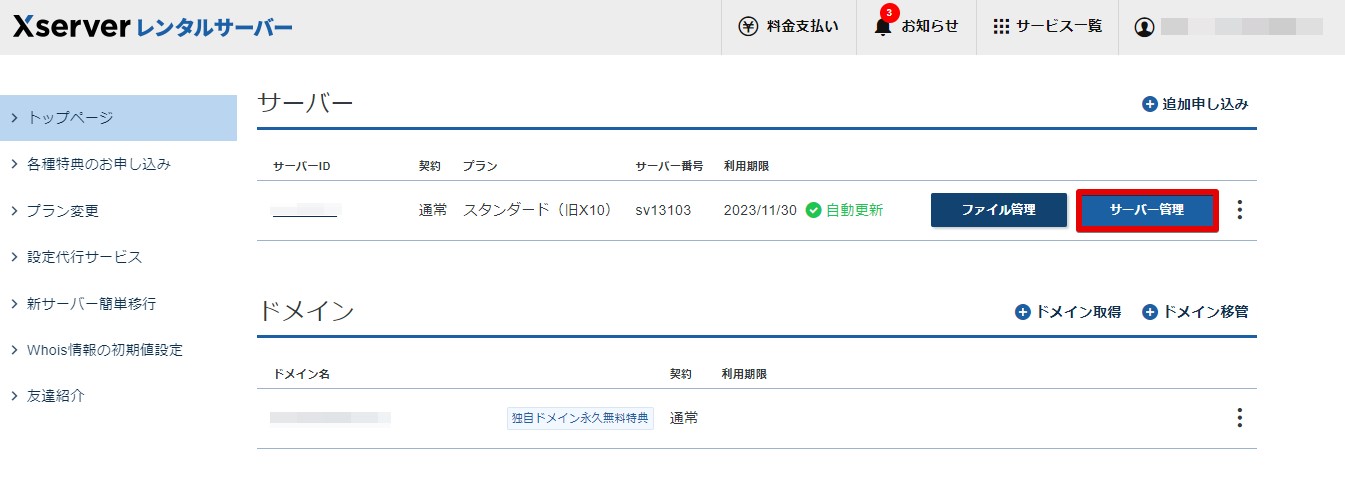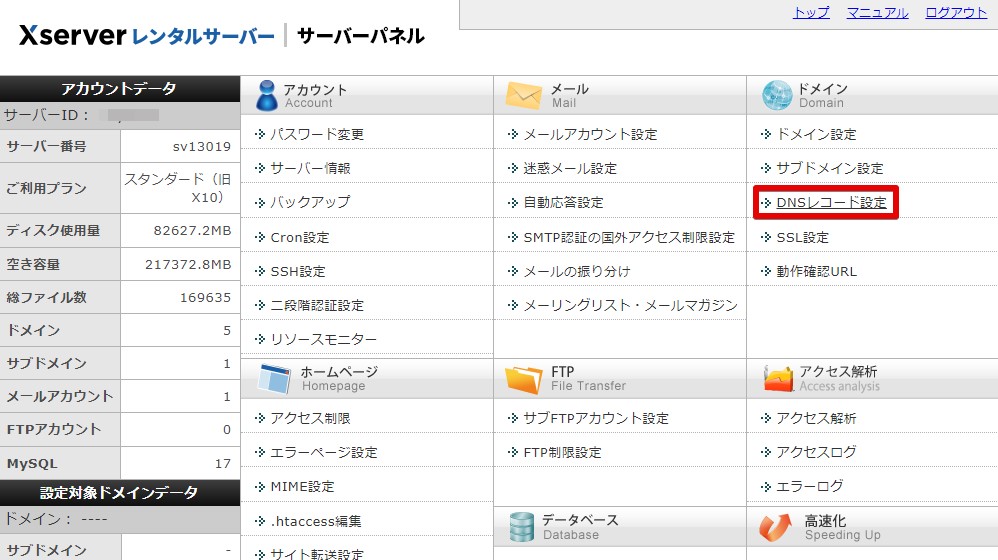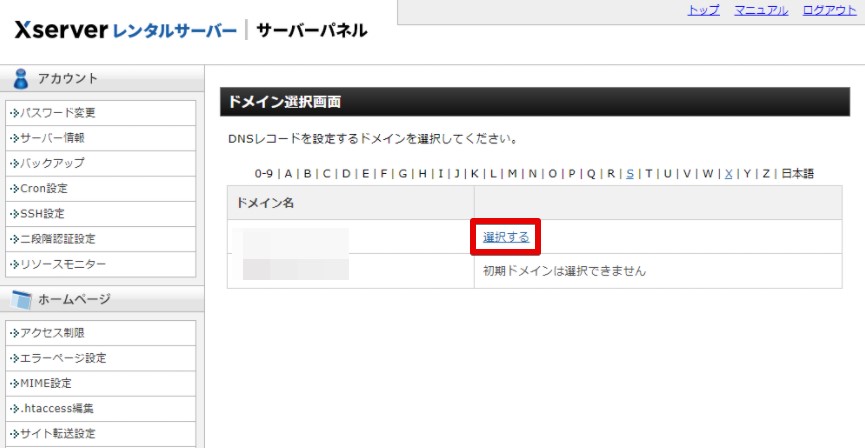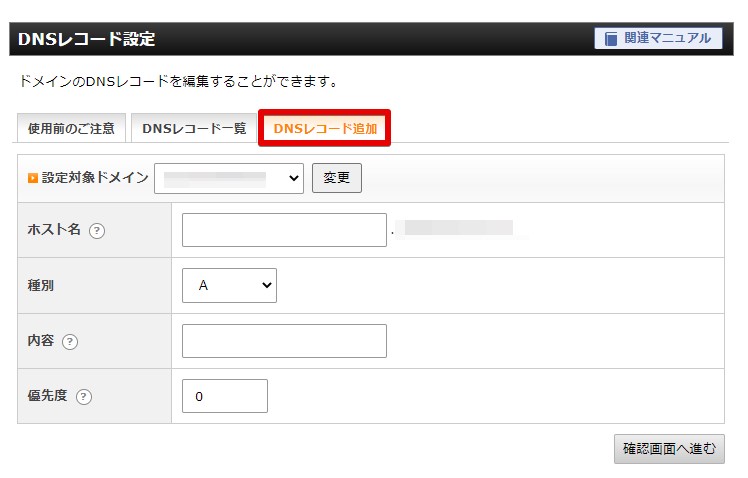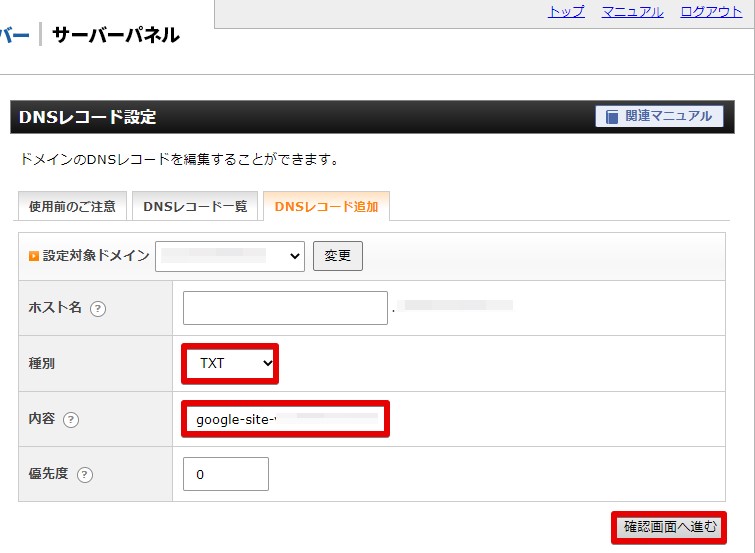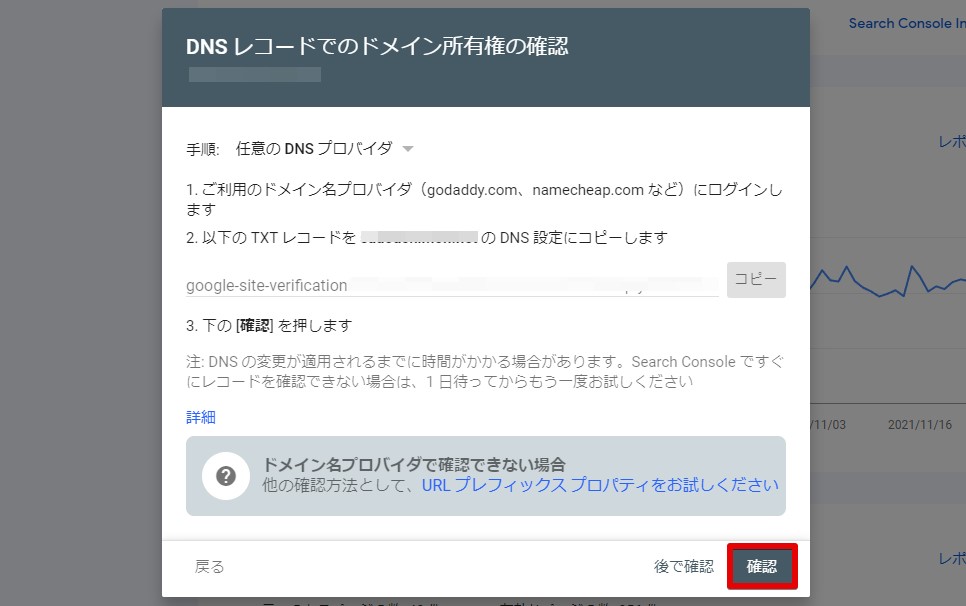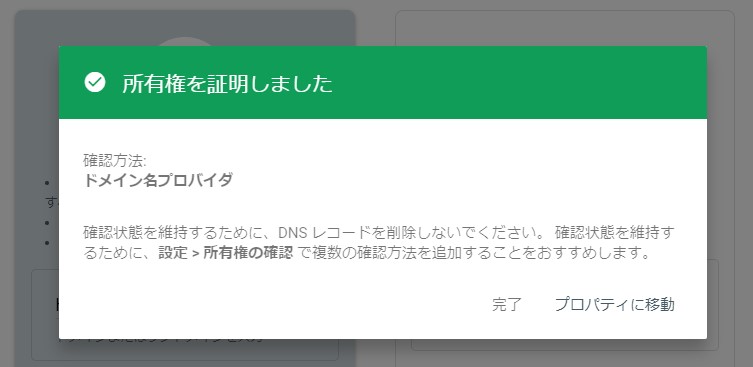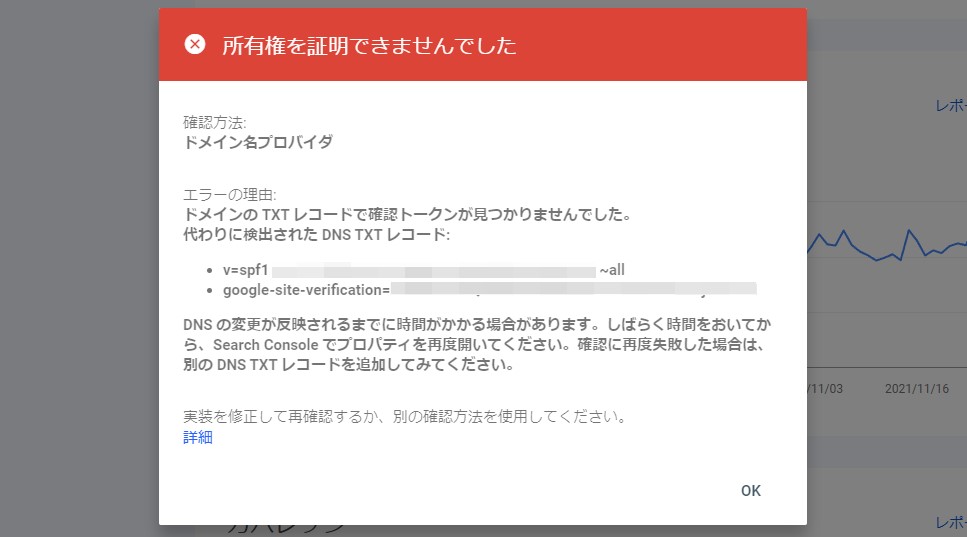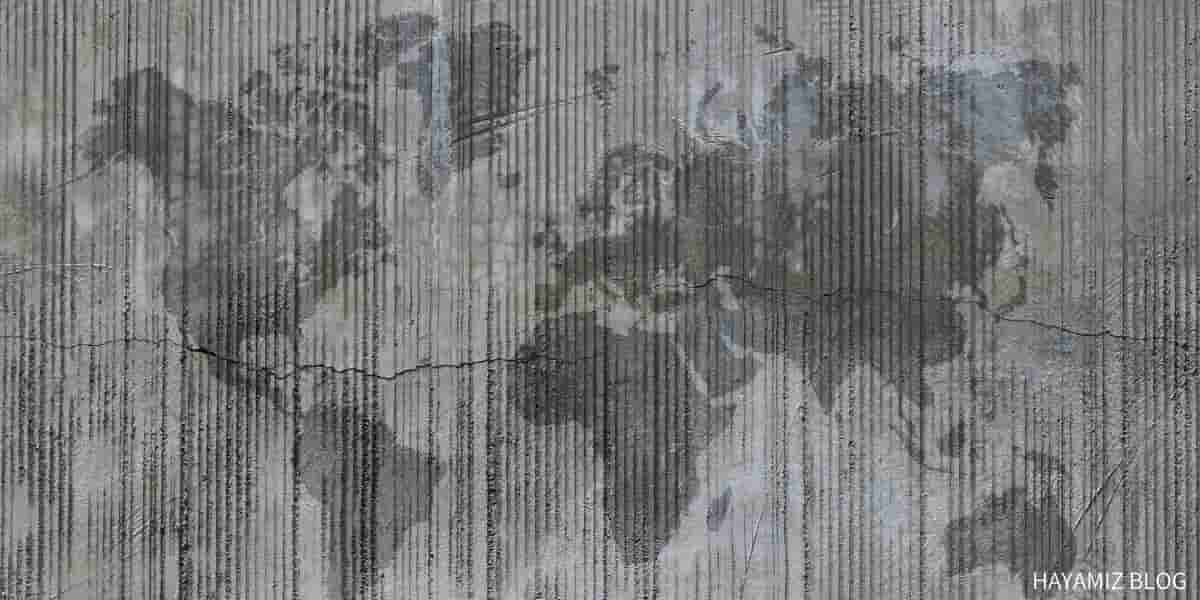サーチコンソール(Google Search Console)は、Googleの検索エンジンに記事を認識してもらったり、キーワードの流入を分析したり、順位チェックなどブログを分析することができるGoogleが提供している無料のツールです。
ですが、サーチコンソールでブログを分析するためにはドメインプロパティの設定を行う必要があります。
ワードプレス初心者には少し難しいかもしれせんが、この記事で説明していきますので最後まで読んでみてください。
サーチコンソールのドメインプロパティとは
ドメインプロパティとは、独自ドメインを登録してサーチコンソールで独自ドメインで後悔しているブログやサイトを分析するために所有者であることを確認するためのものです。
プロパティの意味は「財産、資産、物件、所有物」などの意味を持ちます。
サーチコンソールでブログを分析するためには「独自ドメインが確実に自分の所有物であること」を証明する必要があります。
とは言え…。この設定がブログ初心者には少し難しいところです。僕もはじめは悩みました。
それでは、設定方法についてご案内します。
【エックスサーバー】サーチコンソールのドメインプロパティ設置方法
今回は一番需要があるワードプレスとエックスサーバーを例にドメインプロパティの設置方法について説明していきます。
Google Search Consoleにアクセスする
Google Search Consoleへアクセスします。
ログインを求められますので、Googleアカウントを使ってログインをします。
ドメインプロパティでドメインを入力する
ドメインの項目にあなたがブログで使用しているドメインを入力します。https://を省いた部分を入力します。当ブログではhayamizbg.netがドメインとなります。
「ドメイン所有権の確認」というウィンドウが表示されます。
項目2番「以下のTXTレコードを(あなたのドメイン名)のDNS設定にコピーします」という項目にコードが表示されていますので、右にあるコピーをクリックします。
エックスサーバーのサーバーパネルを操作する
エックスサーバーを例に進めます。エックスサーバーへログインすると「サーバー」と言う項目に「サーバー管理」というボタンがありますので、それをクリックします。
サーバーパネルが開くので画面右側上にある「ドメイン」の項目から「DNSレコード設定」をクリックします。
独自ドメイン名の右側にある「選択する」をクリックします。
「DNSレコード追加」をクリックします。
DNSレコードを入力する
種別に「TXT」を選び、内容に「ドメインプロパティでドメインを入力する」の項目でコピーしたコードを張り付けます。2か所の設定が完了しましたら「確認画面へ進む」をクリックします。
「追加する」をクリックします。
サーチコンソールの画面に戻り「確認」をクリックします。
「所有権を証明しました」とメッセージが表示されればドメインプロパティの設定は完了です。
所有権の証明に失敗したら…
「所有権を証明できませんでした」と表示されてしまった場合、3つの理由が考えられます。
- 独自ドメインを使ってブログを開設してすぐにDNSレコードで所有権を証明しようとした場合
- DNSレコードを設定してすぐに所有権を証明試用とした場合
- 独自ドメインを間違えて入力していた場合
独自ドメインは入力を間違えてしまうと正しく所有権を証明することができません。
「所有権を証明できませんでした」とメッセージが表示された場合、まずは入力した独自ドメインが正しいがチェックしましょう。
独自ドメインの入力が正しい場合&本記事の手順どおりに進めた場合でも「所有権を証明できませんでした」とメッセージが表示された場合は、しばらく時間をおいて下さい。
1時間間隔ぐらいで下記の「確認」ボタンを押してください。DNSは反映されるまでに時間がかかります。早く登録したい気持ちはわかりますが少し待ってみてください。
【エックスサーバー】サーチコンソールのドメインプロパティ設置方法:まとめ
エックスサーバーでブログを開設したときのサーチコンソールにドメインプロパティを設置し、所有権を証明擦る手順をご案内しました。
- Google Search Consoleにアクセスする
- ドメインプロパティでドメインを入力する
- エックスサーバーのサーバーパネルを操作する
- DNSレコードを入力する

万一所有権の証明に失敗したら…
ドメインプロパティへの入力時に独自ドメイン名が間違えていないか確認をします。正しい場合はしばらく待ってから再度確認をして下さい。
所有権を証明すればサーチコンソールでブログを分析するための準備が整った証拠です。
ドメイン登録が終わりましたらサイトマップを登録します。サーチコンソールでサイトマップを登録・更新する方法で登録方法をご案内していますのでご参考ください。
-
-
サーチコンソールでサイトマップを登録・更新する方法
続きを見る
お疲れさまでした。今回は以上です。
【無料】初心者ブロガーがハマり易いポイントと稼ぐきっかけが見える
ブログで稼ぐにはどうすれば良いの?
「稼ぐぞー!!」と、気合入れたものの実はどうすれば稼げるんだろうと悩んでいませんか?
「全然稼げない…泣」ブログを始めたは良いけど、いつまでたっても収益ゼロ
ブログを開設して記事は書いているけど一向に成果が上がらない…。
初心者ブロガーがハマりやすいポイントと収益化へのきっかけが見える有料級の記事を誰でも読むことができます。
-
-
【無料】初心者ブロガーがやりがちなこと、稼ぐキッカケが見える【マル秘情報あり】 - CRYPTO WORKING
cryptoworking.net
詳しくはリンク先の応募方法をご覧ください。
そもそもENGI WORKS運営者ってどんな人?
簡単に僕のプロフィールも公開しています。お時間ありましたらお付き合いくださいませ!
さらに無料でブログ相談にも乗っています。一体何をすればいいのかわからない…などなどどんなことでもOK!
ご覧いただきありがとうございました。